火焰字,设计液态熔岩火焰字效果教程(7)
来源:PS联盟
作者:Sener
学习:20056人次
16、按Ctrl + J 把当前图层复制一层,清除图层样式后再重新设置图层样式,分别设置:投影、外发光、斜面和浮雕、纹理,参数及效果如下图。
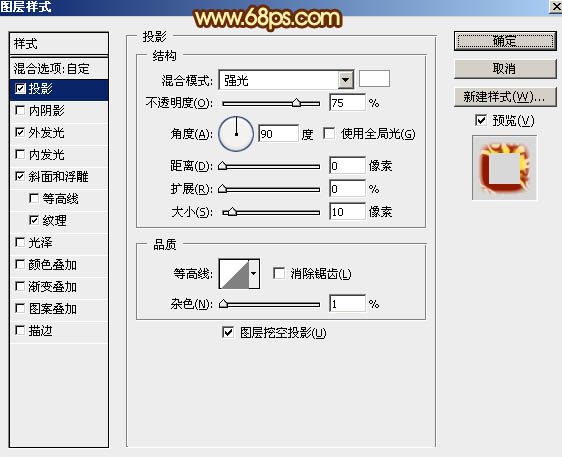
<图27>

<图28>
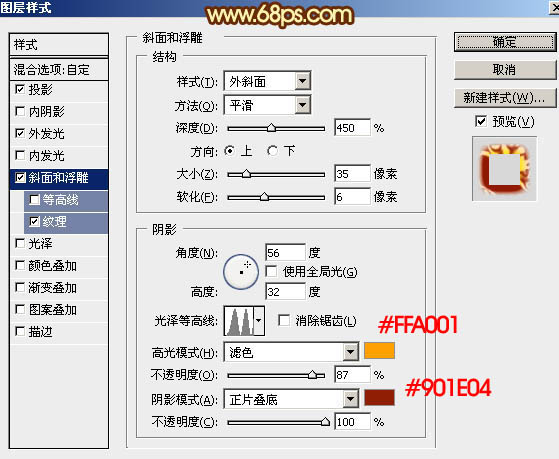
<图29>
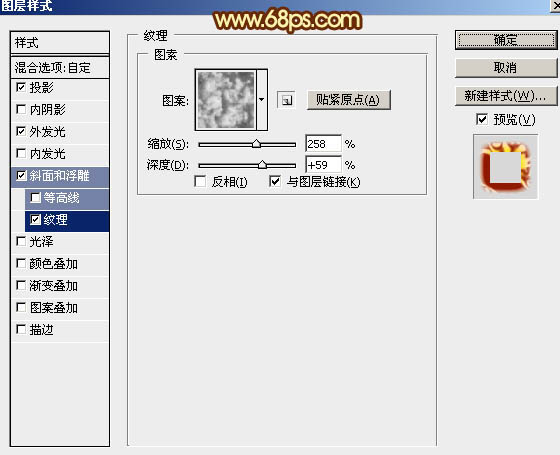
<图30>

<图31>
17、在图层的最上面创建渐变映射调整图层,颜色设置及效果如下图。

<图32>

<图33>

<图34>
18、新建一个图层,盖印图层,按Ctrl + Shift + U 去色,然后选择菜单:滤镜 > 其它 > 高反差保留,数值默认,确定后把混合模式改为“柔光”,适当降低图层不透明度,效果如下图。

<图35>
最后微调一下颜色和细节,完成最终效果。

学习 · 提示
相关教程
关注大神微博加入>>
网友求助,请回答!







